小编教你老毛桃U盘启动盘
- 分类:win8 发布时间: 2017年09月18日 10:01:10
不得不说,在试过那么多的U盘启动安装软件,老毛桃U盘启动盘是小编个人比较中意的一个操作软件,为什么看中这个老毛桃U盘启动盘软件呢?一个操作流程可以说明。
要是说哪种U盘启动盘比较好,答案可能有很多,但是,要说哪个U盘启动盘比较简洁,高效,那绝对是老毛桃U盘启动盘,看看网上对老毛桃U盘启动盘的评价跟小编的这篇教程就知道了
首先,在网上搜索老毛桃,并在老毛桃官网上下载老毛桃安装包。
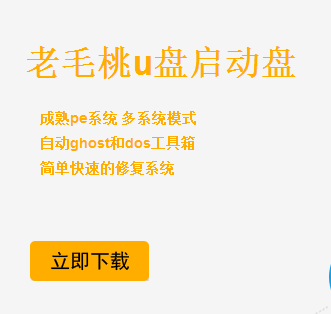
老毛桃(图1)
安装完成后,打开老毛桃,点击“立即体验”就可以老毛桃U盘启动盘的制作了。
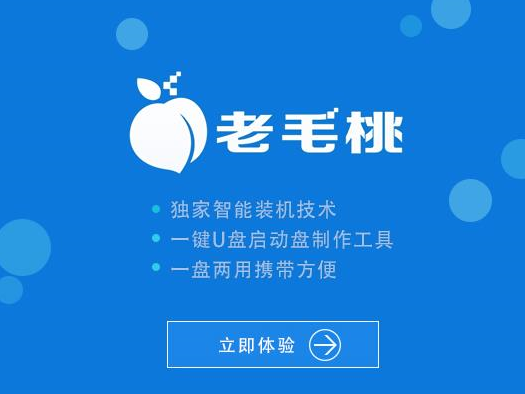
老毛桃(图2)
点击上方菜单栏中的U盘启动,将U盘插入电脑,待程序扫描完毕后,在选择设备那里下拉菜单,选择需要制作的U盘,然后点击“一键制作”按钮。
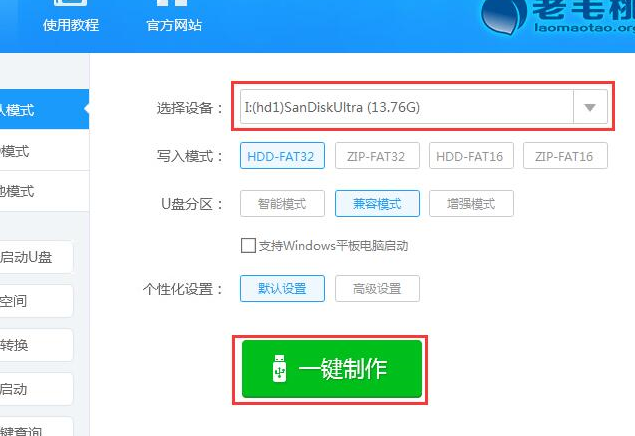
老毛桃(图3)
此时会弹出一个警告的对话框,在备份好一些必要的文件资料情况下,点击“确定”。
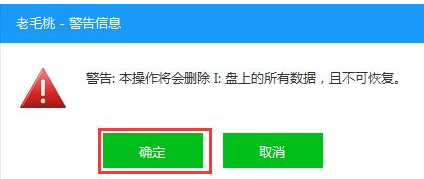
老毛桃(图4)
程序开始制作u盘启动盘,等待即可,无需其他操作。
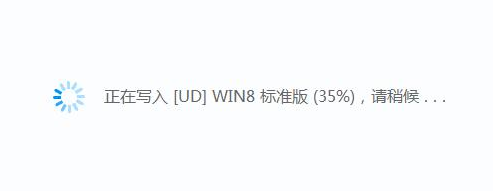
老毛桃(图5)
完成后,弹出一个对话框,点击“是”,要用“模拟启动”。
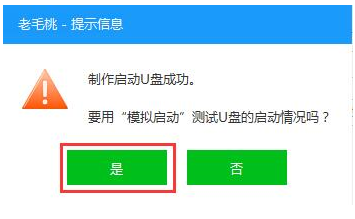
老毛桃(图6)
可以看到u盘启动盘在模拟环境下的正常启动界面,按“Ctrl+Alt”组合键释放鼠标,点击右上角的关闭图标,退出模拟启动界面。
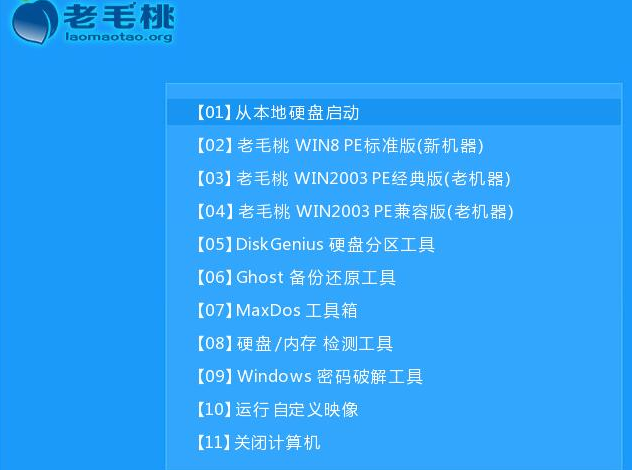
老毛桃(图7)
至此,老毛桃u盘启动盘制作教程就完成了,是不是很方便,觉得可以就运用一下吧。
猜您喜欢
- 系统之家萝卜家园操作系统哪种比较好..2017/04/20
- 电脑公司win8 64位系统下载2017/03/27
- 深度系统win7纯净版安装教程..2016/11/15
- windows7直接安装教程2016/12/28
- 桌面上的图标不见了怎么办,详细教您桌..2018/08/08
- 经典电影截图,详细教您怎么截图..2018/05/15
相关推荐
- 最详细优盘启动大师使用教程.. 2016-11-19
- 如何进入bios界面 2016-10-18
- u盘维护系统操作方法 2016-11-04
- NVIDIA GeForce 310M,详细教您nvidia .. 2018-01-27
- 设置U盘启动下载 2017-08-28
- win7安装win10双系统图解教程.. 2017-03-30




 粤公网安备 44130202001059号
粤公网安备 44130202001059号